> Retour au Guide d'utilisation
Configurer et utiliser la boutique (seulement pour les sites e-commerces)
Ajouter les différentes catégories puis des produits
Paramétrer votre boutique
Lorsque vous êtes sur votre espace sécurisé, cliquez sur le lien « paramètres boutique » dans le menu latéral.
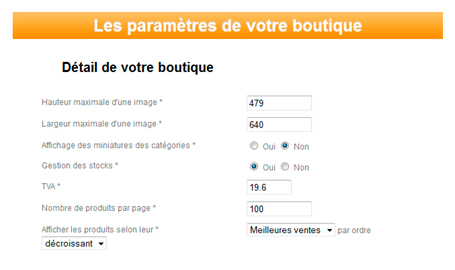
La page présente une liste d'options :
- « Hauteur maximale d'une image » et « Largeur maximale d'une image » servent à définir la taille maximale des images des produits telles qu'elles apparaîtront sur les fiches des produits dans la boutique.
- Si « Affichage des miniatures des catégories » est mis à Oui, les catégories de produits seront affichées avec les images associées sur l'interface de la boutique.
- TVA » permet de définir la TVA appliquée à chaque produit.
- Nombre de produits par page » définit le nombre de produits présentés pour une page de la boutique.
- « Afficher les produits selon » permet de définir l'ordre par défaut dans lesquels apparaîtront les produits. Le tri peut se faire par ordre croissant ou décroissant sur : la date de création, le prix, la popularité ou les meilleures ventes.
- Si « Possibilité de commander en ligne » est à Oui, les clients peuvent régler leur commande via Paypal, sinon le règlement se fera en magasin.
- « Conditions générales de ventes » est une section à compléter avec attention. C'est dans cette section que les mentions légales obligatoires vont apparaître.
- « Franco de Port » définit à partir de quel montant les frais de ports sont offerts. S'il est à 0, il ne sera pas pris en compte.
- « Activer la gestion des frais de livraison par catégorie de frais de port » active ou non la gestion des frais de ports en fonction d'une catégorie associée aux produits. (voir la section Gérer vos catégories de frais de livraison)
- « Mode de livraison acceptés » permet de sélectionner les modes de livraison. Si Lettre Max, Colissimo ou Chronopost sont sélectionnés, il faudra spécifier pour chacun de ces modes les frais pour la France métropolitaine, Outre-mer, Europe et Autre.
Gérer vos catégories de frais de livraison
Définir des catégories de livraison permet de paramétrer des frais de port pour chaque produit.
Lorsque vous cliquez sur « Modifier les catégories de frais de livraison » Vous arrivez sur cette page
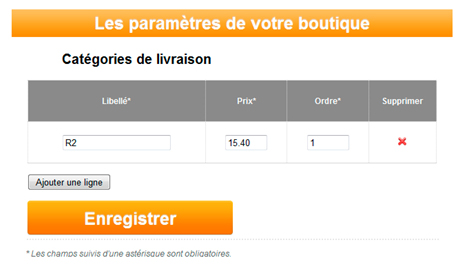
Une catégorie de frais est composée :
- d'un nom, qui vous permettra de l'identifier dans la liste
- d'un ordre, qui déterminera quelle catégorie prendra le pas sur les autres lorsqu'il y a plusieurs articles dans une commande
- d'un prix, c'est le prix qui sera appliqué en tant que frais de livraison
Fonctionnement :
Lors d'une commande, et si l'option est activée, le montant des frais de port va être déterminé de la manière suivante : si aucun produit n'a de catégorie définie, les frais de ports sont calculés de manière classique. Si au moins un produit a une catégorie définie, alors c'est la catégorie qui a l'ordre le plus élevé qui sera prise en compte.
Pour saisir une nouvelle catégorie, cliquez sur « ajouter une ligne ». Une ligne avec des champs de saisie vide apparaître alors dans le tableau. Pour être valide, il faut que tous les champs de la ligne soient remplis. Si vous avez ajouté une ligne par erreur, laissez-la vide, elle ne sera pas prise en compte.
Si vous souhaitez supprimer une catégorie, il faut d'abord vous assurer qu'aucun produit ne lui est lié. Si c'est le cas, vous recevrez un message d'erreur.
Gérer vos caractéristiques de produit
En cliquant sur « caractéristiques produit » dans le menu latéral, vous accédez à l'interface de gestion des caractéristiques de produit.
Ces caractéristiques sont facultatives.
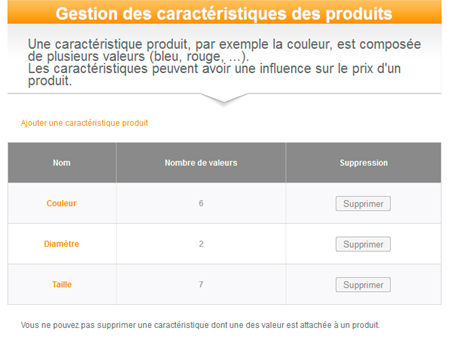
Pour créer une première catégorie, cliquez sur le lien « Ajouter une catégorie principale ». Vous devrez alors saisir un nom de catégorie, son ordre vis-à-vis des autres catégories de même niveau (donc pour votre première catégorie l'ordre sera à 1), vous pouvez éventuellement lui attribuer une photo.
« Ordre si menu principal » et « Ordre si sous-menu » définissent, si la catégorie est présente dans le menu de la boutique, dans quel ordre la catégorie doit s'afficher.
Une fois une catégorie créée, vous pouvez lui attribuer les sous-catégories selon le même principe, Mais une catégorie avec des « filles » ne peut pas avoir de produits directement rattachés.